短波ラジオ PL-310ET でソフトミュートを一時的に解除する方法。
短波ラジオ PL-310ET でソフトミュートを一時的に解除する方法*1。
【解除の手順】
1.スイッチを入れる。VFモード(周波数を手動で変更するモード)にする。
2.「⇑」または「⇓」を押して、短波(SW)に移動
3.VF/VMを押して、スキャンを開始させる。
4.スキャンが開始され、周波数が上昇した場合は、TUNEを上に回す。
スキャンが開始され、周波数が下がった場合は、TUNEを下に回す。
これらの操作をすることで解除される。電源を切るまたはFMモードに移行しない限り、解除が有効(AM時も有効)。
【注意事項】
1.電源を切るまたはFMモードに移動すると、ソフトミュートが有効になる。(元に戻る)
2.VF/VMではなく、「⇑」または「⇓」を押してスキャンした場合、ソフトミュートは解除できない。
【ソフトミュートの解除の確認方法?】
1.AM/BWを3~6KHzに設定する。
2.上の1から4の「解除の手順」を実行して、ソフトミュートを解除する。
3.ソフトミュート解除後、ただちにAM/BWを押すと1KHzに移行する。
設定に失敗すると、1KHzには移行しない。
その他:ソフトミュート解除後はAM/BWが2KHzになるらしい。
*1:出典
Kaspersky使用時に郵便局のウェブページで郵便局・ATM検索できない問題を解決した方法。
下記のページより郵便局の公式ウェブページで郵便局・ATM検索できます。
ただし、Kasperskyの「バーナー広告対策」が有効な時、郵便局のウェブページで郵便局・ATM検索できませんでした。
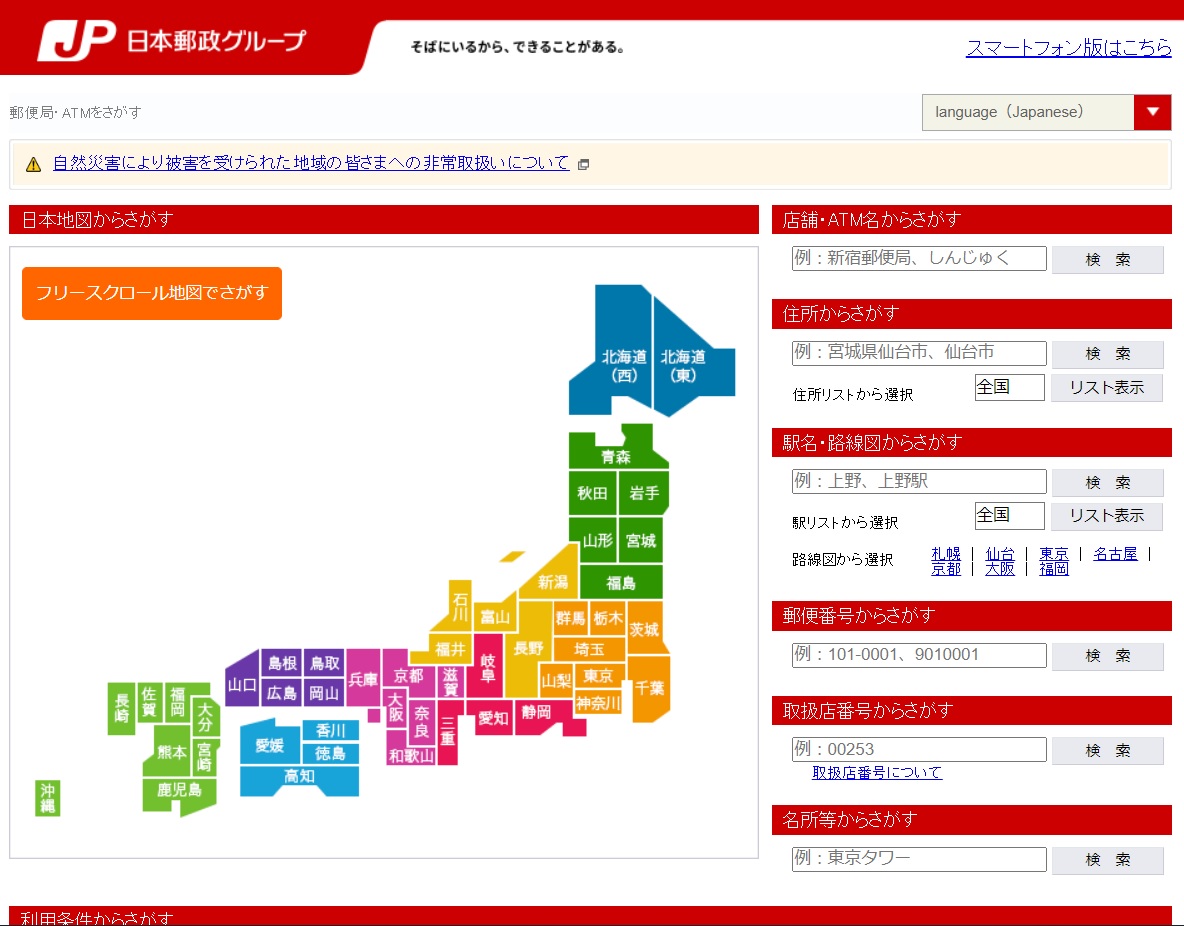
このページから目的の都道府県をクリックして検索します。ただし、Kasperskyの「バーナー広告対策」が有効な時、目的の都道府県をクリックしても下記のように表示することができません。
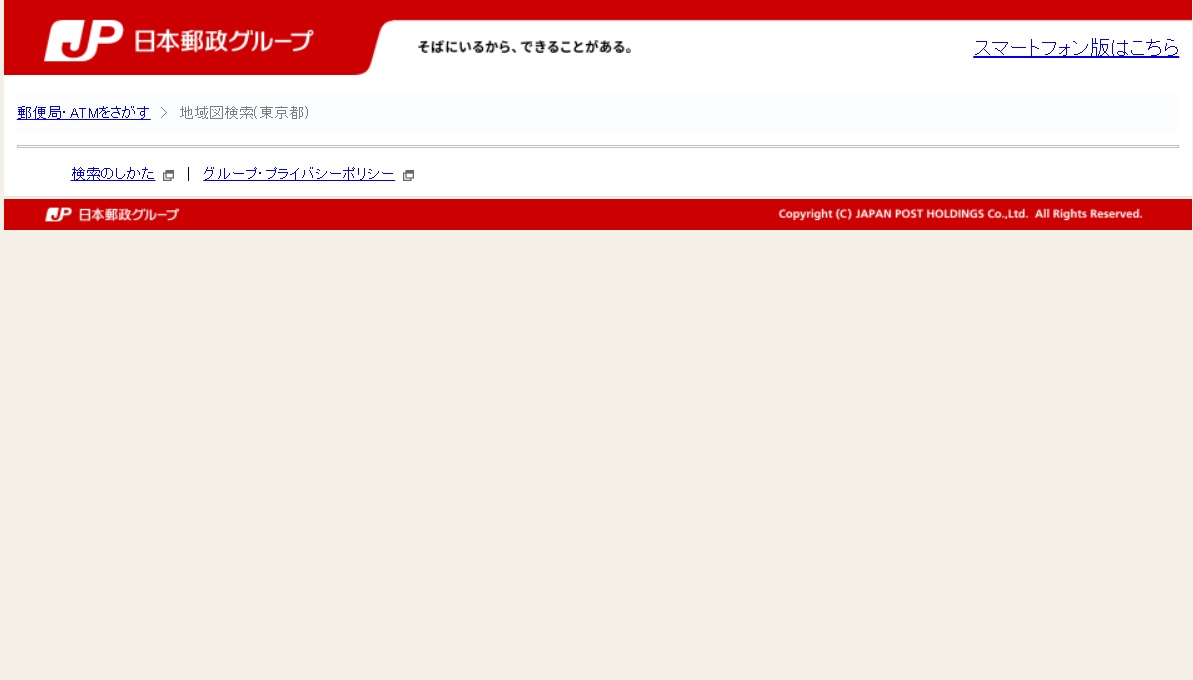
そこで、Kasperskyのメニューを開きます。次に、「設定」を開き、「プロテクション」を開き、「バーナー広告対策」で「バーナーを許可するサイト」に「japanpost.jp」を追加、保存します。
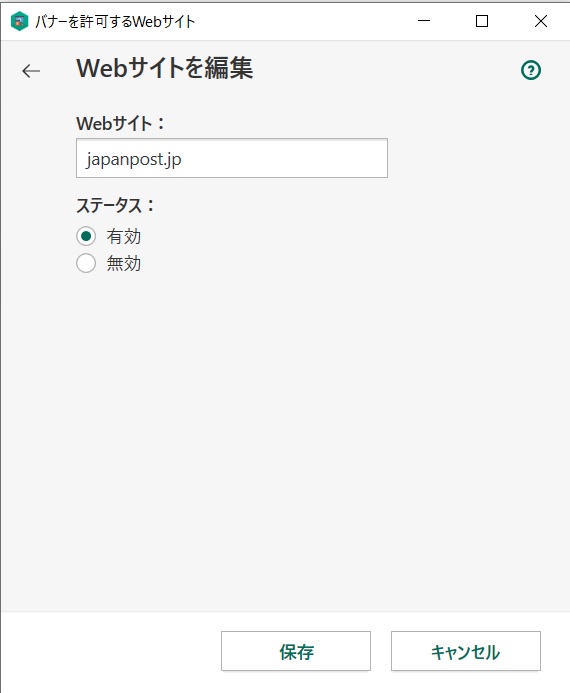
追加すると正常に表示できるようになります。
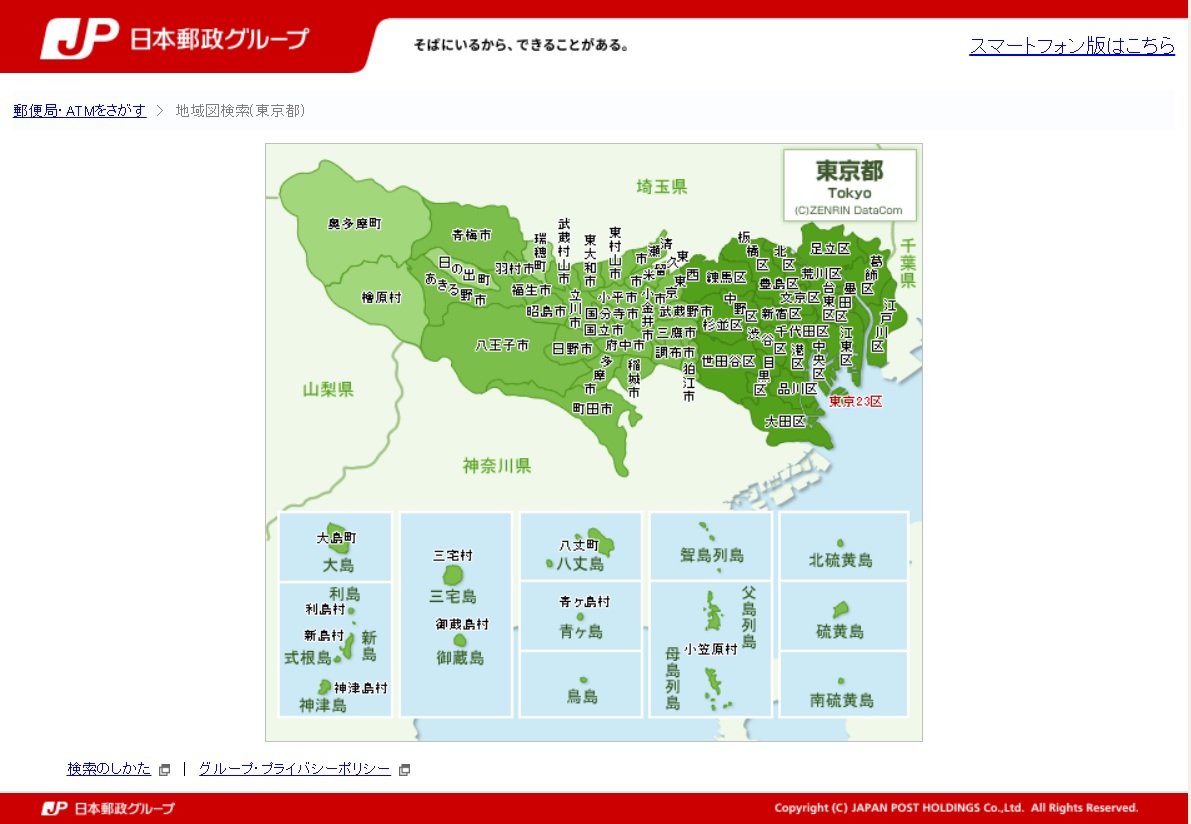
pdfファイル編集用のサイトのリンク
pdf簡易編集用(テキストの追加など)のサイト
pdf編集用(テキストの追加など)のサイト 10Mbyteまで無料で編集できる
pdfの分割やページの入れ替えなどできる。
Amazon Fire TVのホーム画面(ランチャー画面)をroot化不要で変更する方法
2021年1月現在、amazonが対策を施したようで、最新のバージョンですと動作はしませんでした。
以下は過去のログとして参考にしてください。
はじめに
GitHub - LauncherHijackをインストールすれば、ホーム画面を変えることができますが、アマゾンがいろいろ対策をしてそのままインストールすることができなくなりました。
そこで、LauncherHijack のクローンをインストールすることで問題を回避することにします。
下記を参考にしました。
パソコンとFire TVが必要です。Fire TV Stick 4K で試しました。
必要なソフト
LauncherHijackCloned.apk , No Root - Post #469
fire TVにLauncherHijackのクローンapkをインストールする。
このソフトはホームボタンを押したときに自動的にランチャーアプリが作動できるようにするソフトである。
解凍するとapp-debug.apkが取り出せる。
解凍後、fire TVにapp-debug.apkをインストールする
このソフトは、LauncherHijackのクローンのセットアップをするために必要なソフト。
AppStarter.apkをインストールする
AppStarter.apkホーム画面(ランチャー画面)を変更するランチャーアプリ。
.apk をダウンロード、インストールするためのソフト、ES File Explorerが全く使い物にならなくなったためこちらのソフトを利用する。
Fire TV のフォルダー、ファイルのディレクトリのフルパスを知るためだけのソフト。かつては、.apk 、ZIPの解凍などできたが、今現在は月額でいくばくかのお金を払わないとそれらの使用できなくなった。なお、ディレクトリのフルパスを知るぐらいは無料でできる。ディレクトリのフルパスをADB コマンドで取得する、という方はこのソフトのインストールは不要。
パソコン側から必要な操作(ADBコマンド)を行うために必要なソフト。パソコン側にインストールする。
基本的なイントール方法
1.FireTVの「ADBデバッグ」有効化にする。
FireTVの「設定」の中の「開発オプション」に「ADBデバッグ」がありますので有効にしてください。すべての設定が終了しましたら無効にしてもかまいません。
2.上記で紹介したソフトをインストールする。
.apk については、アマゾンアプリのDownloaderを使用してインストールする。
ただし、zipがDownloaderで解凍できません。ES File Explorer File Managerの様なソフトを用いて、Fire TV内でzip(app-debug.zip)を解凍しapkをインストールする方法があります。
もう一つは、PC側でapp-debug.zipをダウンロードし、パソコン内で解凍し、解凍して取り出したAppStarter.apkをADB コマンドを用いてPCからFire TVにデーターを送信する方法があります。
3.Fire TVのIPアドレスを調べる
FireTVの「設定」→「My fire TV」→「バージョン情報」→「ネットワーク」にIPアドレスが表示されます。IPアドレスは、ADB コマンドを使用する際に必須になります。
4.コマンドを打ち込む
コマンドプロンプトを開きます。windows10ですとスタートの右側にある「ここに入力して検索」と表示されている所に「cmd」と打ち込みます。
adb connect 192.168.x.x
コマンドプロンプトに先ほど調べたIPアドレス「192.168.x.x」を入力します。
adb shell pm grant com.example.settest.settingstest android.permission.WRITE_SECURE_SETTINGS
と打ち込みます。
5.Launcher Hijackの設定
先にSettingsTest(app-debug.apkをインストールして出来たアプリ)を起動させます。その後自動的に、Launcher Hijackが起動しますので「AppStarter」を選択します。ホームボタンを押したら自動的にAppStarter が起動できるようにするための設定です。
6.ホームボタンを押す
ホームボタンを押し、動作の確認をします。なお、Launcher Hijackをアンインストールすると元の設定に戻ります。
Fire TV でAlexaのradikoスキルを使いラジオを聴く
で紹介されている通り、Alexaのradikoスキルで聴けます。
Alexaのradikoスキルの使い方
使い方は下記の方法になります。リモコンにあるマイクボタンを押しながら下記の言葉を話しかけます。
- 一番最後に受信していたラジオ放送を再生する場合
「アレクサ、ラジコ(ラジオ)をつけて」
→応用として今現在放送している放送局がわからない場合、上記の言葉をかけるとわかります。
- 放送局を指定してラジコを再生する場合
「アレクサ、ラジコで [〇×放送局]をつけて」
- 現在聴取可能な放送局の確認方法
【アレクサ、ラジコで 聴ける放送局は?】
- ラジコ再生中に違う放送局を再生する場合
「アレクサ、次(前)のチャンネルにかえて」
または、
「≪(巻き戻しボタン)」で前の放送局を受信、「≫(早送りボタン)」で次の放送局を受信。
なお、「≪(巻き戻しボタン)」、「≫(早送りボタン)」での操作だと放送局がロゴが取得できません。
-
ラジコの再生、停止方法
「▶||(再生一時停止ボタン)」で、ラジオの再生、一時停止
スマートスピーカーでラジコを聴くには?(Amazon echo) | radiko ヘルプ
radikoで放送局名とロゴを取得する方法
「≫(早送りボタン)」で次の放送局を受信すると、放送局のロゴと放送局名が正しく表示されず、radiko.jpのみとしか表示されず一体どの放送局かわからなくなります。
取得方法
ロゴを取得できる方法は3つ方法があります。
- 「アレクサ、ラジコで [〇×放送局]をつけて」 と操作する
- 「アレクサ、次(前)のチャンネルにかえて」 と操作する
- 「アレクサ、ラジコで 聴ける放送局は?」 と操作し表示されたラジオ局を選択し受信する。
なお、下記の方法ですと、二日程度で初期化されてしまいました。
そこで、予め
【アレクサ、ラジコで 聴ける放送局は?】
と質問すると、ラジオ局の一覧が表示されますのでリモコンで操作して一番上に表示されたラジオ局を選択し受信します。そうすると、放送局のロゴを取得できます。
受信しましたら、
【アレクサ、ラジコで 聴ける放送局は?】
と質問し、リモコンで操作して二番目に表示されたラジオ局を選択し受信ます。
これをリストの一番最後に表示されているラジオ局まで繰り返します。そうすれば、放送局のロゴと名前が正しく表示されます。
設定後の使い方
「ラジコ(ラジオ)をつけて」と話しかけ、「≪(巻き戻しボタン)」で前の放送局を受信、「≫(早送りボタン)」で次の放送局を受信できますので、選局します。放送局のロゴと放送局名が表示されるので選局が音声にて選局するより楽になります。もちろん音声による選局も可能です。
スズキキャリイ DA16T 点火プラグの交換メモ
8mmソケット、10mmソケット、12mmソケット、14mmプラグソケット+エクステンションバーを使用し、14mmは点火プラグ交換用に使用します。
8mmソケット(エンジンカバー)、10mmソケット(イグニッションコイル)、12mmソケット(後部点検口 のカバー)、14mmプラグソケット(点火プラグ)
点火プラグ用の14mmプラグソケットにエクステンションバーを使用します。
4輪車国産車用スパークプラグ検索|NGKスパークプラグ プラグスタジオ
純正プラグ型番:ILMAR7A8 (H25.9~H27.8), LMAR7CI-8 (H27.8~)
NGK イリジウム MAX型番:LMAR7AIX-P (DA16T共通)
ボルト(ネジ)のトルク一覧表
バイクの標準締め付けトルク一覧表 | バイクのメンテナンス情報サイト オールメンテナンス
追記 2020/03/27
点火プラグを純正のイリジウムプラグ(LMAR7CI-8)から、NGK イリジウム MAX ( LMAR7AIX-P )に交換しました。中心電極が同じ材質であるイリジウムでありながら NGK イリジウム MAXの方が滑らかな加速になりました。中心電極、外側電極の距離が純正とイリジウム MAXでは多少異なるのでそれが影響しているのかなと思います。
また、60km/hでの走行時において直進の安定性がかなり増しました。
あくまでも想像の範囲ですが、
純正プラグ型番がILMAR7A8 (H25.9~H27.8)(両面貴金属タイプ), LMAR7CI-8 (H27.8~)(片貴金属(片イリジウム)タイプ)となっており、キャリイの製造年月日によって純正プラグの型番と構造が異なります。NGK イリジウム MAX(両面貴金属タイプ)はILMAR7A8 (H25.9~H27.8)(両面貴金属タイプ)と構造が近いので、個人的には設計時の動きに近づき挙動が改善されたのだと思います。
Amazon でAmazon直販のみ (マーケットプレイスを除外して) 表示させる方法
amazonの検索で、出品者を「amazon.jp.com」のみ表示させる方法
1.そのまま、検索したいキーワードを入力し検索します。
2.検索結果のurlの末尾に
&emi=AN1VRQENFRJN5
と入力します。
これで出品者を「amazon.jp.com」のみ表示が出来ます。
しかし、いちいち「&emi=AN1VRQENFRJN5」と打ち込むのはめんどくさいので、もっといい方法を紹介します。
「Amazon 3rd party seller filter」をインストールしよう
Chromeを使っている方であれば、「Amazon 3rd party seller filter」をインストールして検索すれば、Amazon直販のみ (マーケットプレイスを除外して) 表示させることができます。
なお、アイコンをクリックすることで、ON(カラー)/OFF(白黒、マーケットプレイスを含む検索)で検索結果を切り替える事が出来ます。
ただし、全ての検索条件で除外できないのでその点だけは注意すべきです。
2023年5月追記:以前、AmazonSeller Filter*1というプラグインを紹介しましたが、2023年5月現在、このAmazonSeller Filter正常に動作しなくなりました。
なぜ、「amazon.jp.com」のみ表示が必要なのか?
amazonのマーケットプレイスに中華業者が大量出品しているせいで、一部のジャンルでは、なんだか中華系の通販サイトみたいなラインナップになってしまっております。中華系商品がなくても転売屋の商品が多く検索しづらくなっています。中華系商品なら直接 aliexpress(中国最大手の阿里巴巴集団が運営している通販サイト)から直接購入したほうが安いし、補償もあまり変わらないのでこちらから買った方がいいような気がします。
本家アメリカでもマーケットプレイスに中華業者が大量出品をしており、サイトの劣化を指摘されています*2。因みに、マーケットプレイスは利益率が高くamazonの稼ぎ柱になっており*3、マーケットプレイスを廃止することは考えにくいと思います。
